发布时间:2025-11-14 09:33:10 来源:转转大师 阅读量:2197
跳过文章,直接PPT压缩在线转换免费>> AI摘要
AI摘要本文介绍了四种实用的PPT文件压缩方法。首先,可以使用专业PPT压缩软件,如转转大师,显著减小文件大小并保持文档质量。其次,通过手动优化PPT内容,如删除不必要元素和压缩图片,可有效减小文件大小。第三,在线PPT压缩工具如转转大师在线版,可快速压缩文件但需注意数据安全。最后,将PPT转换为PDF后压缩可进一步减小体积,但可能丢失动画和交互功能。选择压缩方法时需综合考虑实际需求、文件内容、时间成本和安全性。
摘要由平台通过智能技术生成
在日常工作和学习中,PPT文件因包含大量图片、视频、音频和动画等多媒体元素,往往导致文件体积过大,这不仅占用存储空间,还会影响文件传输速度和打开速度。那么怎么压缩ppt文件大小呢?为了优化PPT文件的存储和传输效率,本文将介绍四种实用的PPT文件压缩方法。
使用专业的PPT压缩软件,可以显著减小PPT文件的大小,同时尽量保持文档内容的完整性和质量。这些软件通常提供了多种压缩模式和参数设置,以满足不同用户的需求。
推荐工具:转转大师压缩
操作步骤:
1、下载并安装转转大师压缩软件。
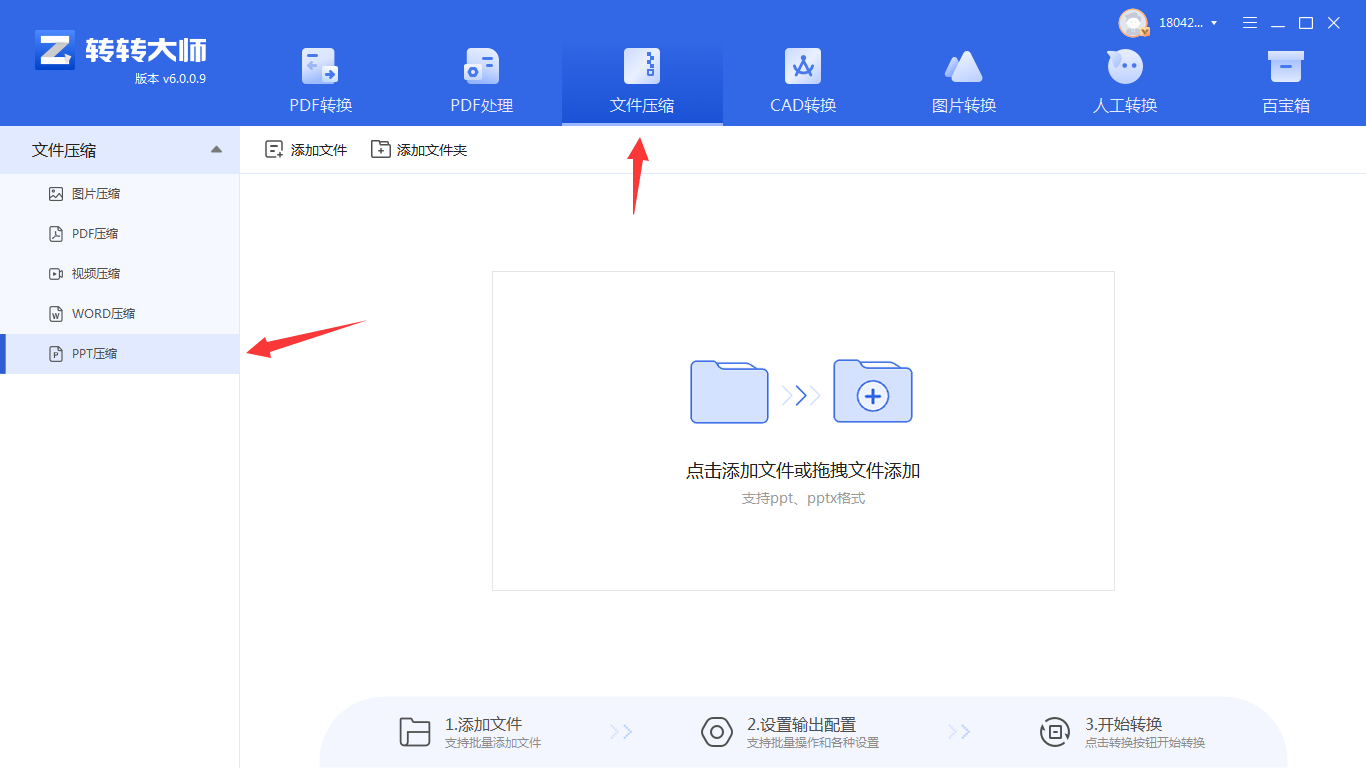
2、打开软件,选择“PPT压缩”功能。
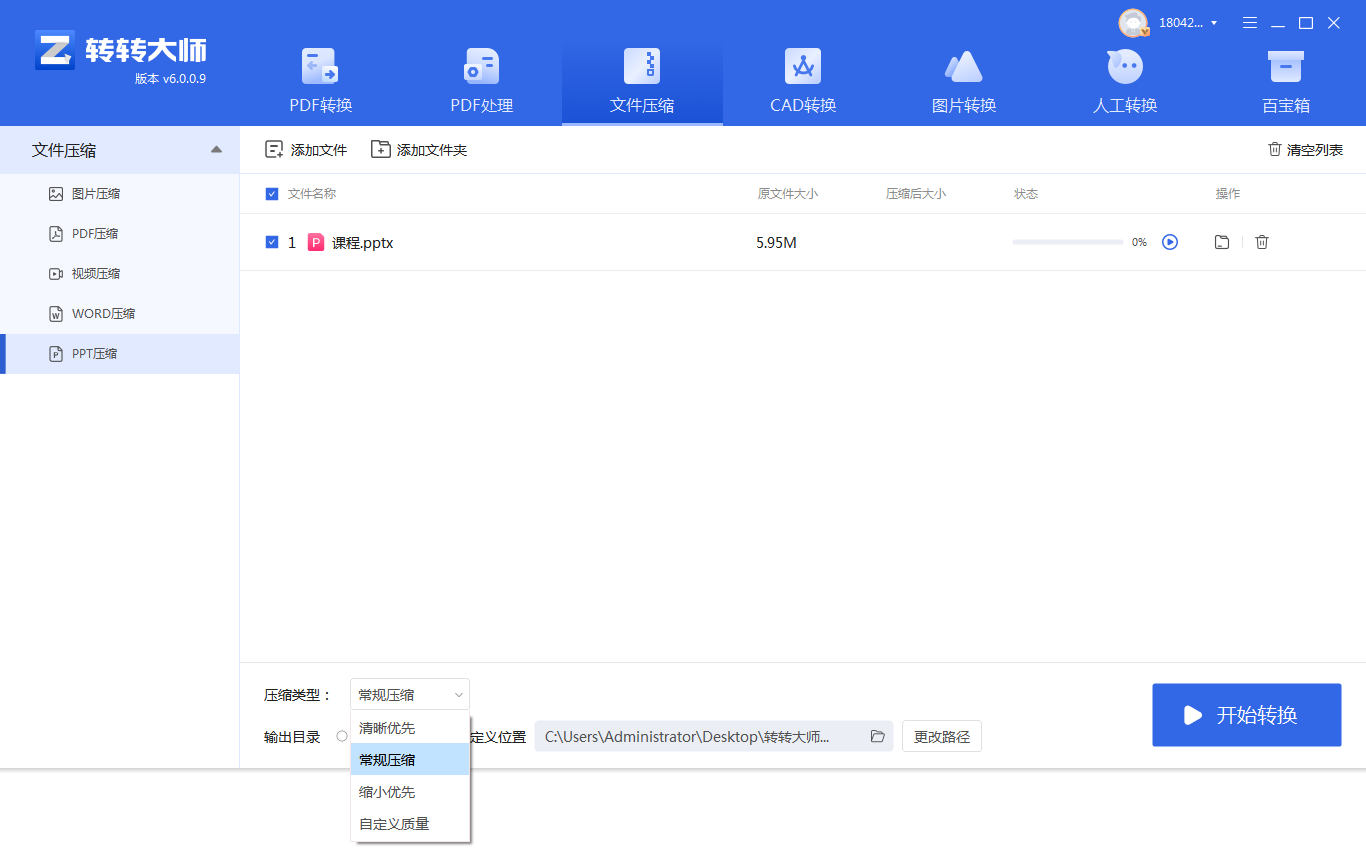
3、添加需要压缩的PPT文件,可以批量添加。

5、设置好参数后,点击“开始压缩”按钮,等待压缩完成。
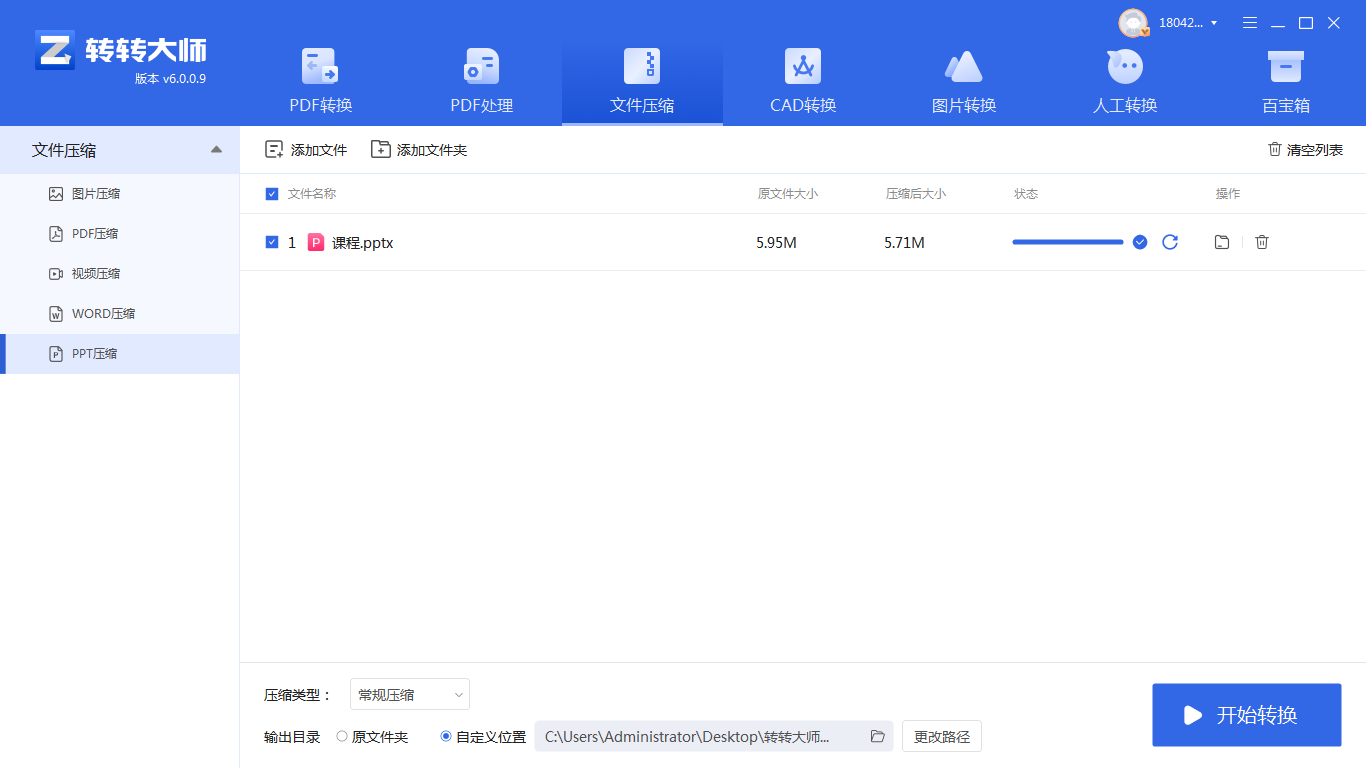
注意:在选择压缩模式时,应根据PPT文件的内容和质量需求进行权衡,避免过度压缩导致细节丢失。压缩后的PPT文件应进行预览和检查,确保格式和内容未发生异常变化。
通过手动优化PPT内容,如删除不必要的图片、动画和音效,将高质量的图片转换为较低质量的格式或分辨率,以及简化PPT的布局和设计等,可以有效减小文件大小。
推荐工具:Microsoft PowerPoint
操作步骤:
1、打开需要压缩的PPT文件。
2、删除不必要的图片、动画和音效,简化PPT的布局和设计。
3、选中需要压缩的图片,点击“图片工具”下的“压缩图片”选项。
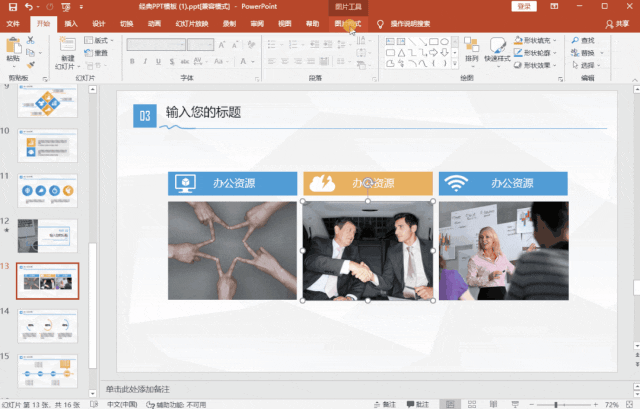
5、点击“确定”完成图片压缩。
6、保存PPT文件,并检查其大小是否满足要求。
注意:在优化PPT内容时,要确保删除的元素不影响PPT的核心内容和展示效果。压缩图片时,要避免过度压缩导致图片模糊或失真。
使用在线PPT压缩工具,可以方便地将PPT文件压缩至指定大小以下。这些工具通常提供了简单易用的界面和灵活的压缩选项,适合快速压缩文件的需求。
推荐工具:转转大师在线压缩工具
操作步骤:
1、打开转转大师在线PPT压缩网址:https://pdftoword.55.la/pptcompress/
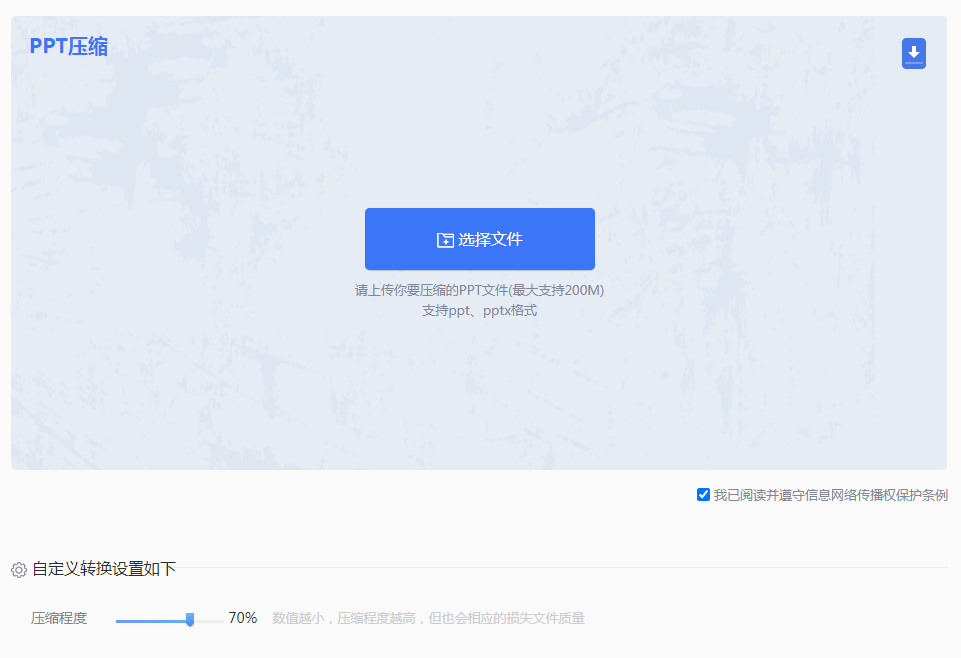
2、选择“PPT压缩”功能。
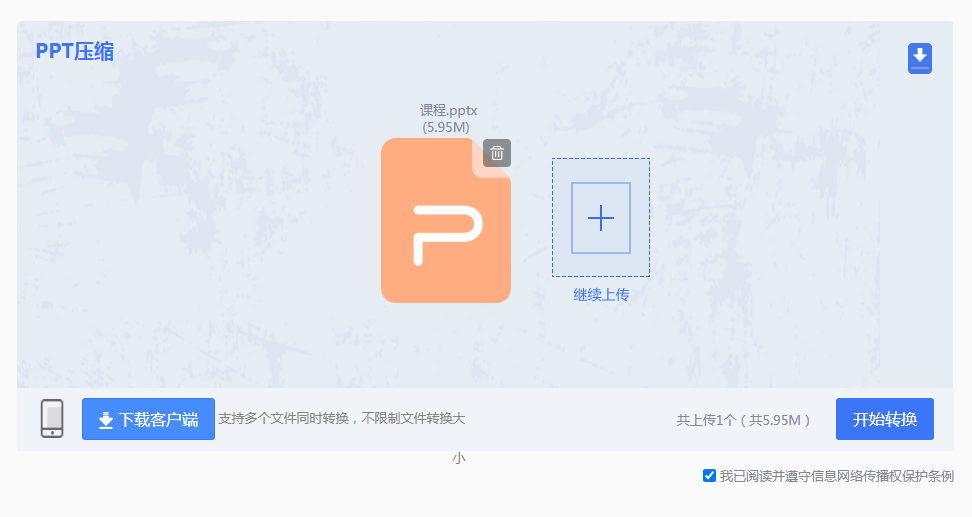
3、上传需要压缩的PPT文件。

5、点击“开始压缩”按钮,等待压缩完成。
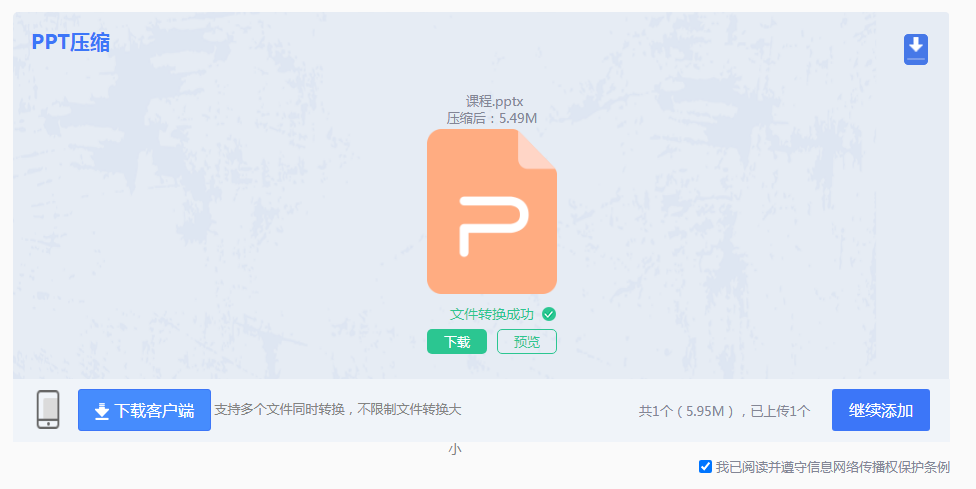
注意:对于较大的PPT文件,可能需要较长的上传和压缩时间,请耐心等待。
将PPT文件转换为PDF格式后,再使用pdf压缩工具进行压缩,可以进一步减小文件大小。PDF文件通常具有较小的体积,且能够保持原有的布局和样式不变。
推荐工具:Microsoft PowerPoint(用于转换PPT为PDF)
操作步骤:
1、在PowerPoint中打开需要压缩的PPT文件。2、选择“文件”>“输出为PDF”。
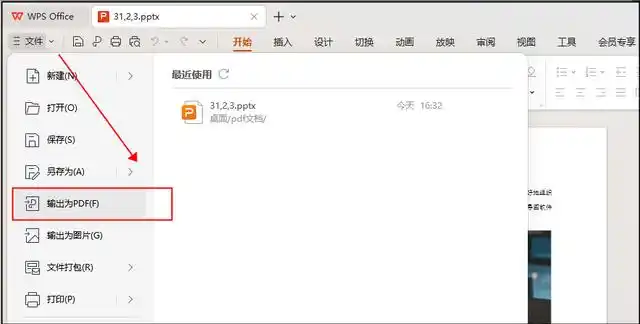
5、使用Adobe Acrobat或转转大师等PDF压缩工具对生成的PDF文件进行压缩。
6、压缩完成后,检查PDF文件的大小是否满足要求。注意:在转换PPT为PDF时,要确保所有需要的页面都已包含在内,且布局和样式正确。在压缩PDF文件时,要根据实际需求选择合适的压缩选项,以避免过度压缩导致内容失真。
以上就是怎么压缩ppt文件大小的方法介绍了,压缩PPT文件大小有多种方法可选。在选择压缩方法时,应根据实际需求、文件内容、时间成本以及安全性等因素进行综合考虑。通过合理使用专业压缩软件、手动优化PPT内容、在线压缩工具以及转换PPT格式为PDF后压缩等方法,我们可以轻松实现PPT文件的压缩处理,从而带来更高效的工作和学习体验。
【怎么压缩ppt文件大小?这4种压缩方法可以了解下!】相关推荐文章: 返回转转大师首页>>
我们期待您的意见和建议: